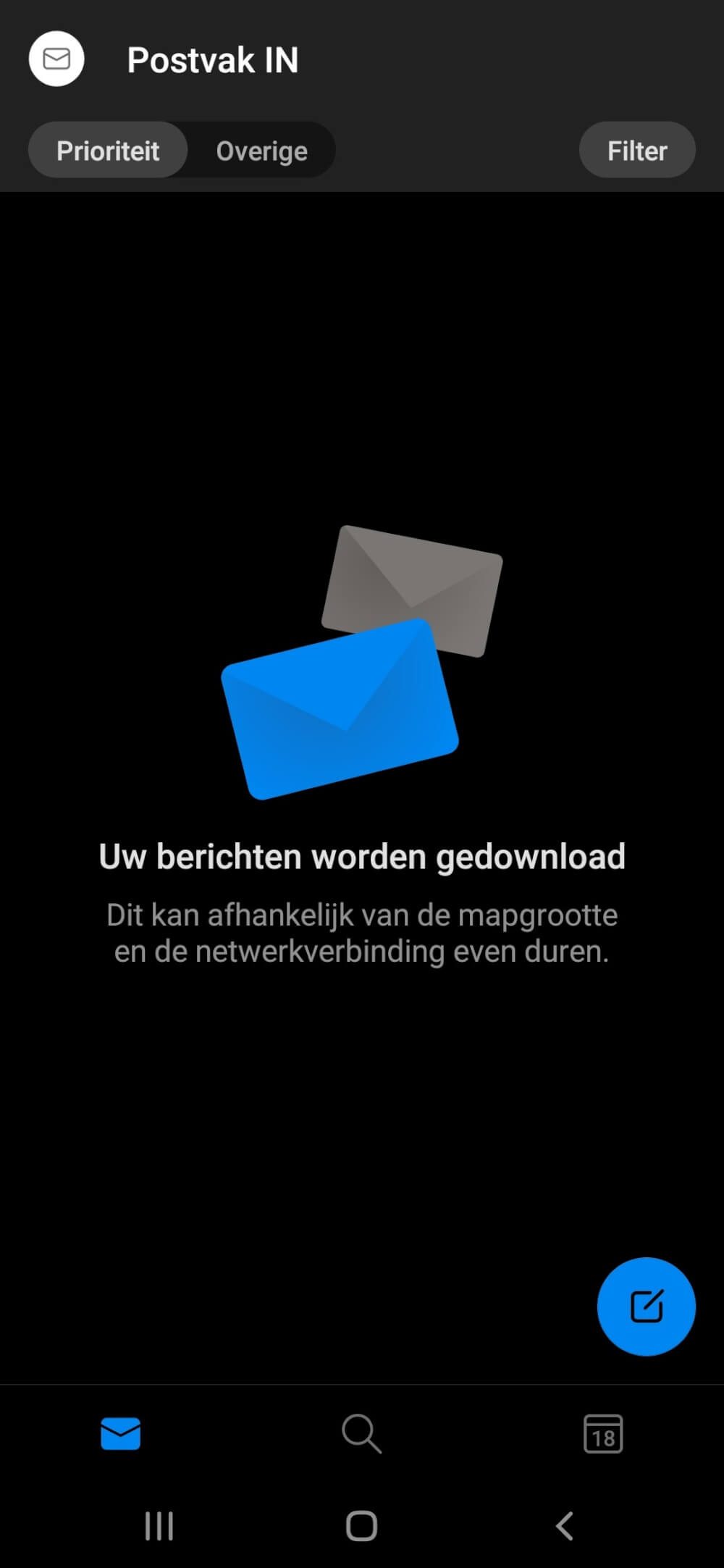Categorieën
Email instellen - Outlook Android
Let op! Dit artikel is verouderd. Hieronder vind je de nieuwe versie van dit artikel:
Email instellen - Outlook app
Email instellen - Outlook app
Zie ook het artikel:
1) Klik op het startscherm van de Outlook app op account toevoegen
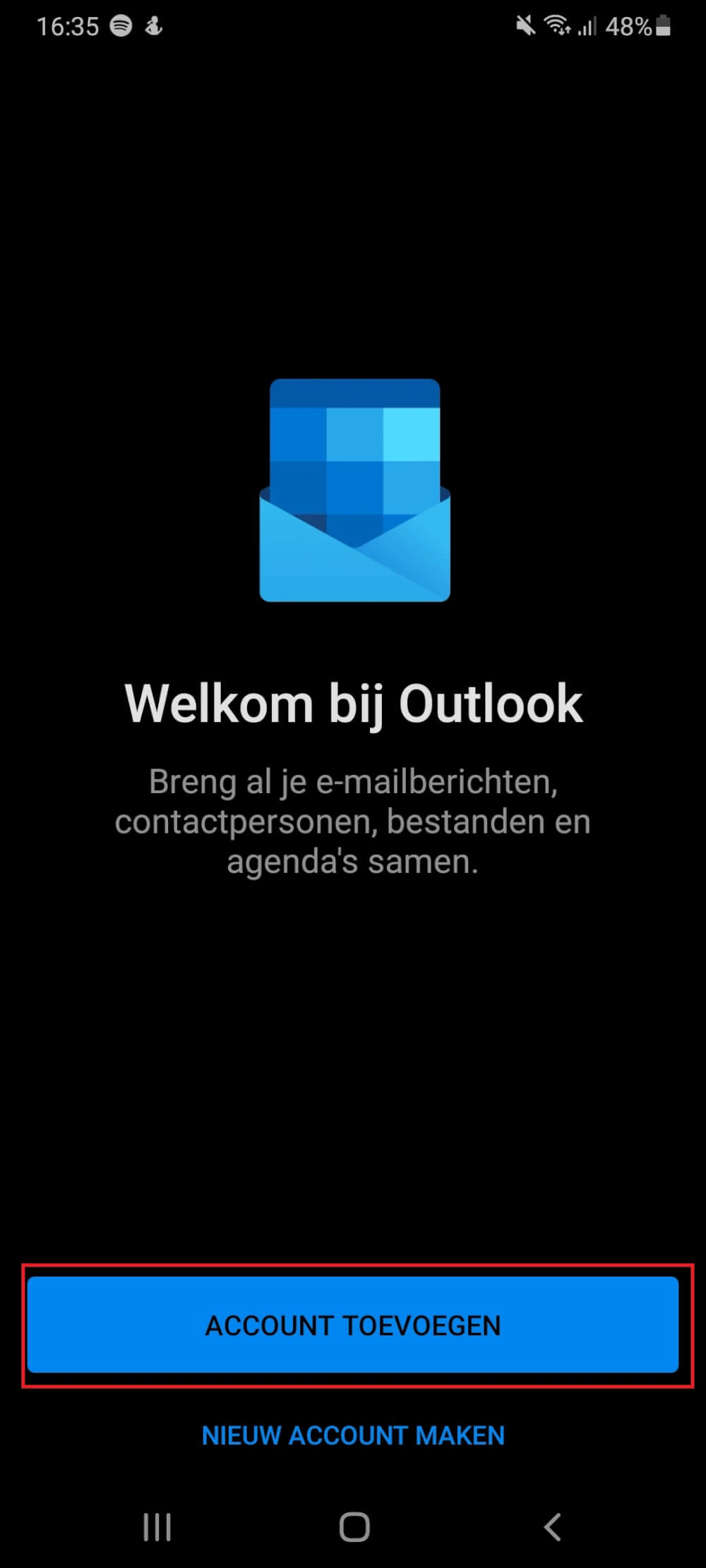
2) Vul hier je e-mail adres in en klik onderaan op doorgaan
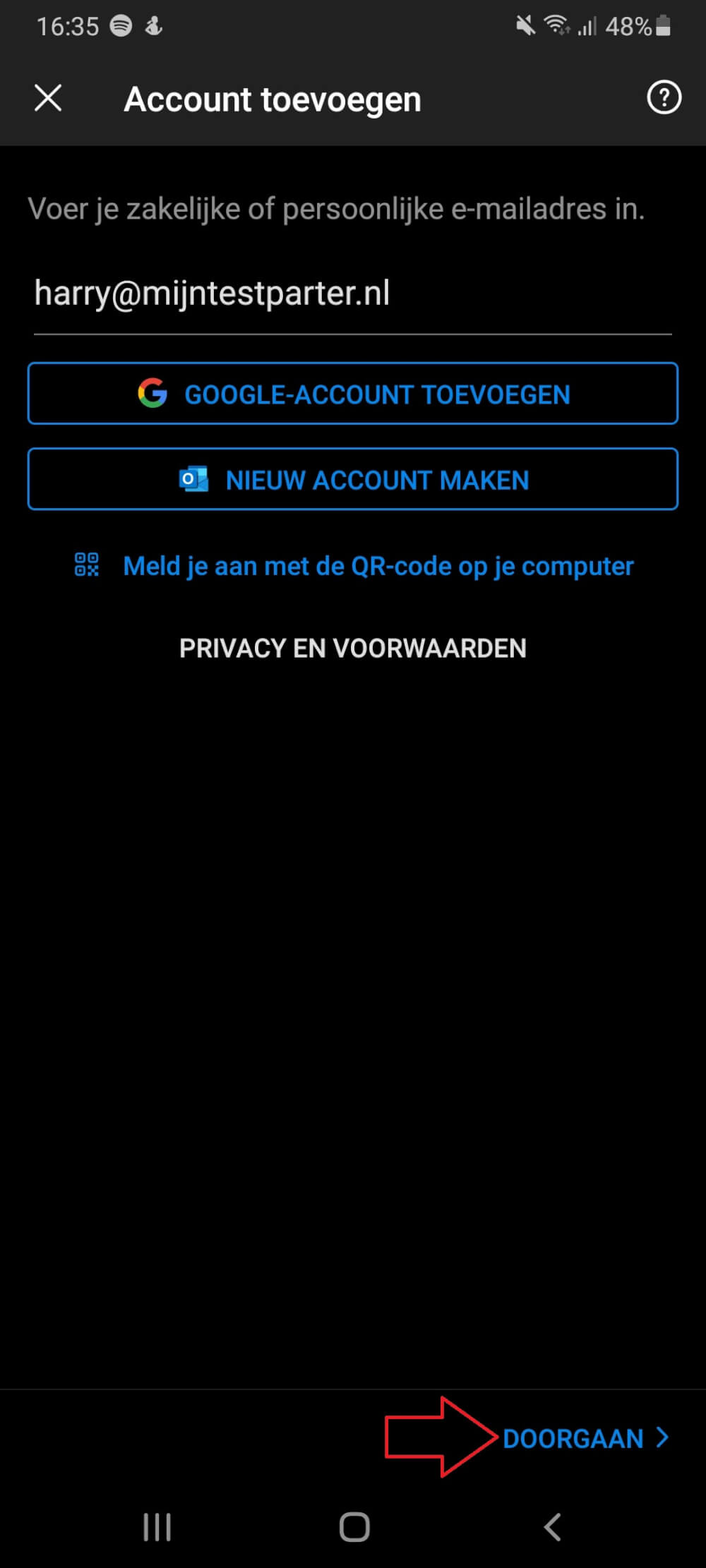
3) Selecteer hier IMAP
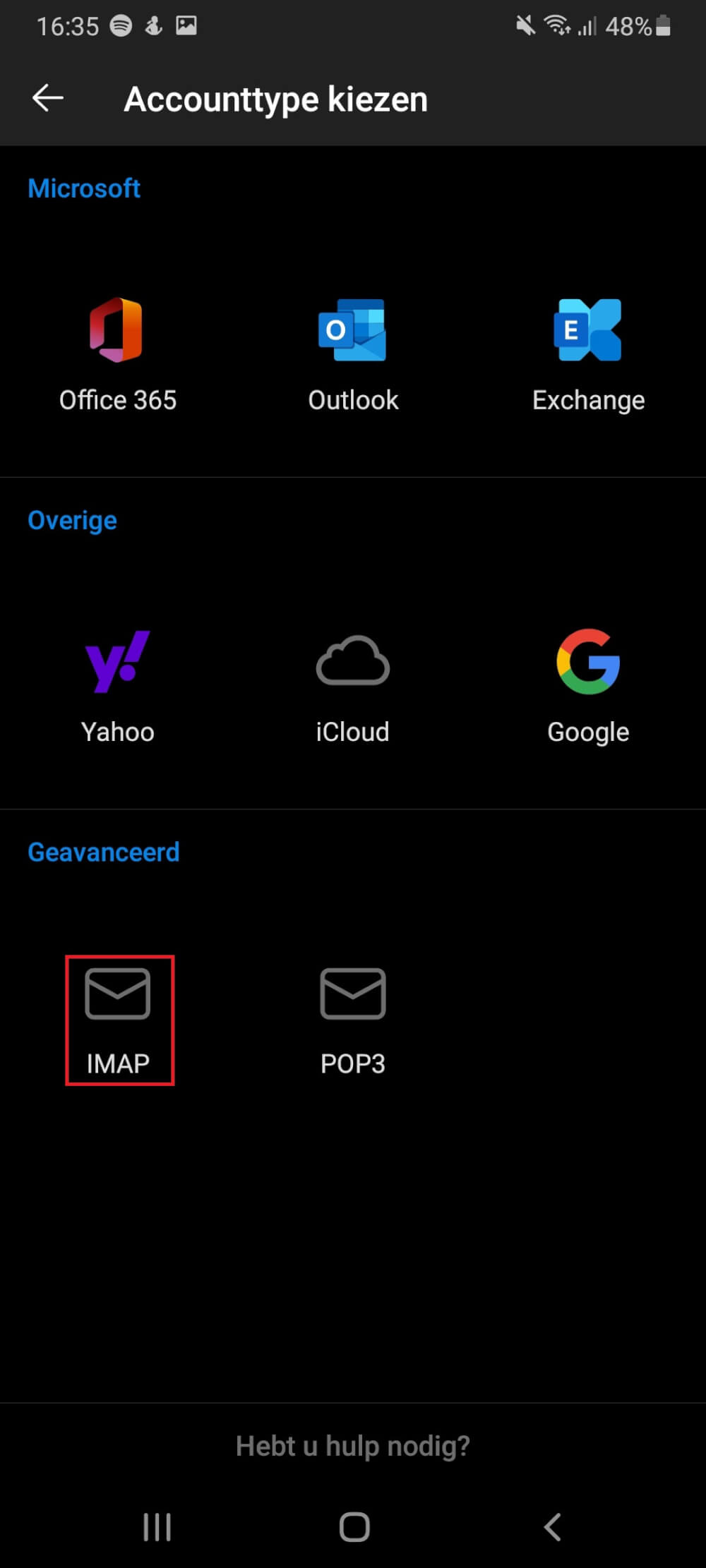
4) Neem hier vervolgens de imap en SMTP instellingen over. Bij de gebruikersnaam en het wachtwoord kan je verder de gegevens invullen die in het control panel zijn aangemaakt
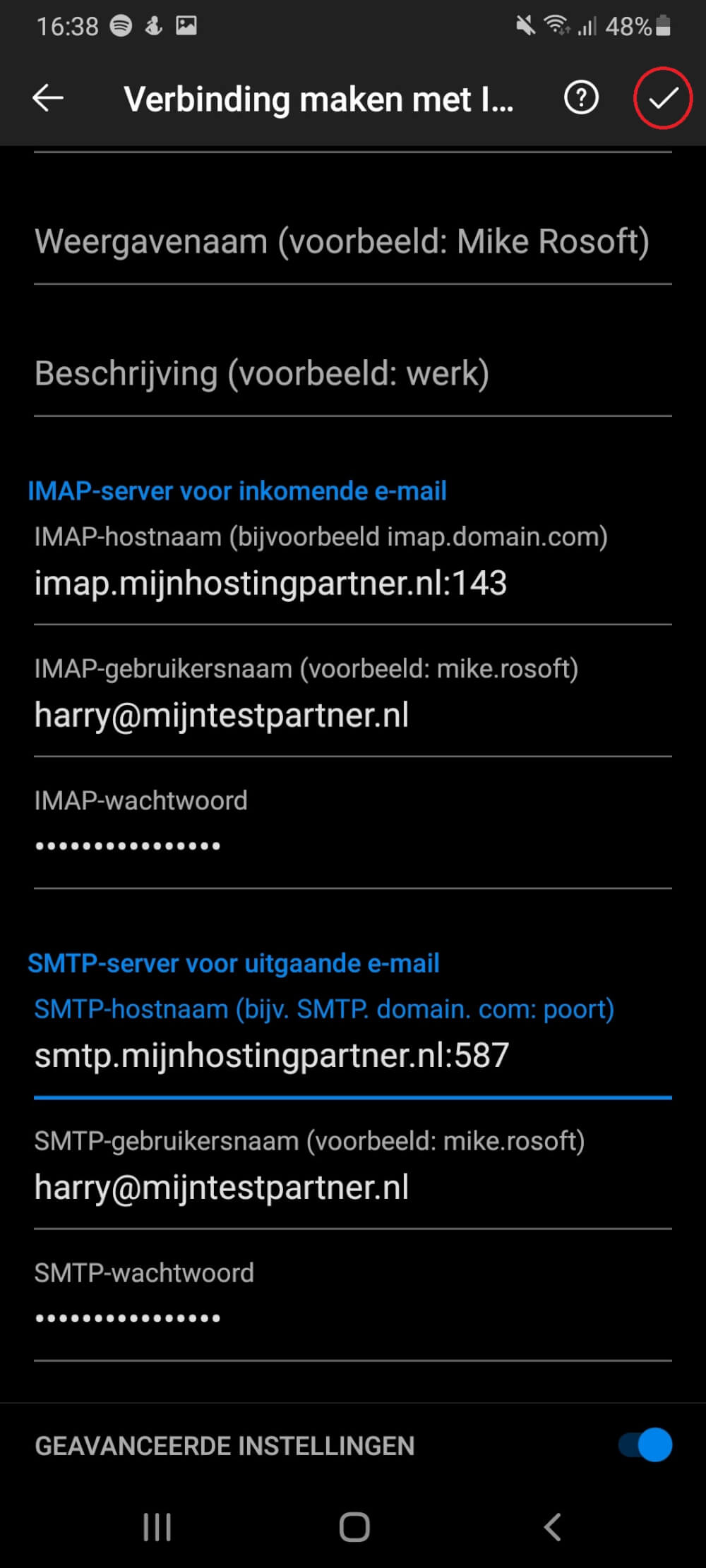
5) Hierna zal je account gesynchroniseerd worden en is dit even een kwestie van afwachten. Hierna kan je er gebruik van maken.